Как установить Play Market на телефон Хонор?
Вообще, существует немало способов, позволяющих добавить на смартфоны Honor и Huawei Google Play. Однако некоторые из них требуют наличия root-прав, а часть и вовсе подходит лишь для определенных моделей. Универсальным же вариантом является использование приложения Vmos Pro. Вот пошаговая инструкция, как установить Плей Маркет на телефон Хонор этим методом:
- Открываем браузер на телефоне и переходим на сайт vmos.com. На главной странице выбираем VMOS Pro Download и ждем завершения загрузки. А затем открываем скачанный APK-файл и подтверждаем установку программы. Перед этим, возможно, потребуется предоставить разрешение на установку приложений из неизвестных источников.
- Запускаем загруженную программу и просматриваем презентацию всех возможностей. В конце выбираем Enter VMOS Pro.
- Нажимаем на кнопку One-Click authorization и предоставляем приложению все запрашиваемые разрешения. Также система предложит установить дополнение для работы – соглашаемся с этим и ждем завершения процедуры.
- Если все сделано правильно, то на экране отобразится рабочий стол виртуального телефона. Далее нужно перейти в настройки, нажав по иконке Settings.
- Возле пункта Google Services переводим ползунок вправо и ждем установки дополнений.
- Нажимаем по значку, расположенному справа в центральной части экрана. В появившемся меню выбираем Shutdown и сворачиваем приложение. Затем заново открываем Vmos Pro и запускаем виртуальный рабочий стол.
- Выбираем File Transfer, а затем отмечаем вариант I want to import.
- В появившемся списке находим приложение Aurora Store и устанавливаем его.
Как результат, если все сделано правильно, на рабочем столе отобразится значок Play Маркета. Вы можете нажать по нему, а затем выполнить авторизацию в учетной записи Google. Дальнейший порядок загрузки приложений стандартный – находим нужную программу и выбираем «Установить».
Через встроенный магазин приложений
Если телефон владельца не имеет предустановленный магазин приложений Плей Маркет, то его устройство предназначено для китайского рынка. При этом обладатель девайса может включить в настройках русский язык и спокойно пользоваться смартфоном. И, чтобы скачать любимые приложения, необходимо изучить простой способ того, как установить Гугл Сервисы на «китайку».
Любой смартфон даже на китайской прошивке располагает собственным магазином приложений. Он обязательно есть на Xiaomi, Meizu, Hyawei, ZTE и устройствах других компаний. Чтобы бесплатно поставить сервисы Google на Андроид, необходимо открыть встроенный магазин приложений и ввести запрос «Google Installer».
После этого останется нажать кнопку «Скачать» напротив страницы сервисов, и тогда получится установить Гугл сервисы без ПК. На рабочем столе появится Плей Маркет, а также другие приложения американской компании.
Установка Google сервисов вручную
Перед тем, как установить сервисы Гугл Плей на телефон, необходимо подтвердить установку сторонних программ в настройках устройства. Нужная опция находится в разделе «Безопасность». Затем останется открыть АПК-файл и нажать заветную кнопку «Установить», после чего приложения Гугл появятся на рабочем столе.
Вручную через Recovery
Если при помощи стандартного интерфейса смартфона установить сервис Гугл Плей не получается, можно попробовать выполнить операцию при помощи инженерного меню (рекавери). Для этого необходимо закинуть установочный файл в память устройства, а затем выключить телефон.
Далее потребуется переход в Recovery. В зависимости от смартфона используется определенная комбинация клавиш:
- громкость вниз + питание;
- громкость вверх + питание;
- громкость вверх + вниз;
- громкость вверх + вниз + питание.
Если все сделано верно, на экране появится инженерное меню на английском языке. Здесь потребуется выбрать пункт «Install zip from sdcard», указать путь к загруженному ранее файлу и нажать кнопку «Install». Далее останется перезагрузить телефон, и Плей Маркет появится на главном экране.
Через Open Gapps Manager
Для удобства установки на Андроид Play Market и других сервисов Google предусмотрено приложение Open Gapps Manager (OGM). Его нужно скачать и установить на телефон через APK-файл.
Эта программа позволяет с легкостью разобраться, как установить Гугл сервисы на Андроид. Но если в процессе возникнут затруднения, на помощь придет инструкция:
- Откройте приложение OGM.
- Выберете архитектуру процессора (определяется автоматически).
- Укажите версию Android.
- Отметьте вариант пакета «Stock».
- Нажмите кнопку «Скачать».
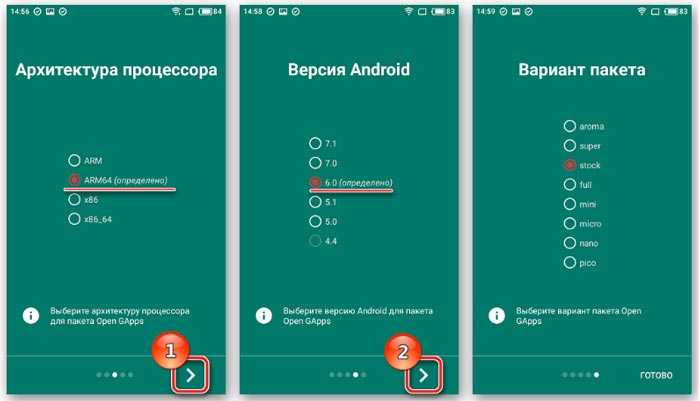
После загрузки пакета кликните на «Установить», подтвердив использование прав администратора. Как только указанные действия будут выполнены, телефон перезагрузится и при следующем включении система автоматически предложит ввести данные учетной записи Google.
Установка Google Play на смартфонах Honor и Huawei
На Хонор и на Хуавей проблема с тем, как установить Гугл сервисы возникает по иной причине, нежели на Сяоми или Мейзу. Устройства этой китайской компании попросту не сертифицированы Гуглом из-за проблем с санкциями, а потому установить сервисы Гугл плей на Андроид стандартным способом не получится.
Как правильно настроить новый смартфон Huawei и Honor после покупки
1.Привязка телефона к аккаунту Google
Первым делом потребуется активировать Google аккаунт. Это и является началом работы с новым смартфоном. Инструкция:
К сервисам Google относятся:
- Почтовый ящик.
- Фотографии.
- Карты.
- Ютуб.
- Фильмы, книги.
- Музыка.
- Погода.
Таким образом, авторизовавшись в системе, вы получаете доступ сразу ко всем сервисам Google.
3. Включите функцию «Поиск устройства»
- Включенным.
- С авторизованной учеткой в Гугл.
- Подключенным к интернету.
- С активной геолокацией.
- С включенной опцией по поиску.
Для включения опции нужно зайти в параметры и во вкладке «Безопасность» перейти в раздел «Найти устройство». Перетяните ползунок на позицию «Вкл.».
5. Активируйте функцию Smart Lock
- Перейдите в параметры.
- Войдите во вкладку «Экран блокировки и безопасность».
- Нажмите на Smart Lock и активируйте все функции, находящиеся в списке.
6. Установите расписание для режима «Не беспокоить»
Пользователю доступно на выбор три рабочих режима:
Если у Вас остались вопросы или есть жалобы — сообщите нам
- Звук.
- Вибро.
- Не беспокоить.
10. Выберите приложения по умолчанию
- Для этого зайдите в настройки во вкладку «Приложения» и внизу нажмите на шестеренку.
- В открывшемся окне снова перейдите в раздел параметров.
- Для каждого действия выберите программы, которые будут использоваться по умолчанию.
- Так можно выбрать программу для запуска музыки и видео, указать браузер и т.д.
13. Отключите рекламу и ненужные уведомления
В разделе «Уведомления и строка состояния» можно отключить оповещения для определенных программ, установленных в системе.
Твой android ➜ Android OS ➜ как пользоваться Android Pay
Google Pay — это система бесконтактного платежа, позволяющая привязать банковскую карту к приложению на Андроид смартфоне или «умным» часам, для осуществления оплаты товаров и услуг.
Кстати, в нашем блоге есть статья о том как настроить и пользоваться Samsung Pay.
Google Pay можно использовать как в обычных магазинах, так и в мобильных приложениях. Единственным условием оплаты покупок в магазине является наличие встроенного модуля бесконтактной оплаты в терминале, которым пользуется магазин.
Приложение Google Pay само по себе также вполне безопасно, т.к. для входа в него и использования потребуется подтвердить личность отпечатком пальца или придуманным пользователем кодом. При отключении защиты все данные о картах автоматически удаляются.
Обновление по воздуху (fota):
Для данного типа обновления желательно использовать скоростное подключение к сети, например Wi-Fi.
- Для обновления этим способом нужно перейти по пути в раздел Настройки – О телефоне – Обновление системы и выбрать пункт «Онлайн обновление».
- После чего устройство подключится к сети и если обновление будет доступно — кнопку «Загрузить». После ее нажатия будут скачаны файлы обновления, далее появитсякнопка «Установить». При ее нажатии устройство перезагрузится, установит обновление и включится в обычном режиме. Файлы пакета обновления будут удаленыиз памяти автоматически.
Обратите внимание, если на устройстве получено повышение прав (root), установлено recovery, отличное от оригинального, а так же произведена модификация системы спомощью этого повышения прав, обновление данным способом с высокой степенью вероятности закончится ошибкой и телефон после перезагрузки включится в обычномрежиме
Локальное обновление прошивки:
Локальное обновление используется в случае, если нововведения носят масштабный характер, кроме того, этот метод восстанавливает систему до изначального вида и вбольшинстве случаев устраняет вероятность возникновения проблем с повышенным расходом батареи в первые дни после обновления.
- Создать в корневой директории SD карты папку dload.
- Скопировать файл UPDATE.APP из архива с прошивкой в папку dload на карте памяти.
- Зайти в меню Настройки-Память-Обновление ПО и начать процесс обновления (Settings->Storage->Software Upgrade->SD card Upgrade->Confirm->Upgrade).
- Дождаться окончания процесса обновления.
Что нужно знать перед обновлением прошивки смартфона:
- Можно использовать карты только формата FAT32. Желательно менее 4 Гб;
- Прошивка должна находиться на SD-карте в папке dload;
- Использовать встроенную память устройства нельзя (кроме тех устройств, где Micro-SD слот не предусмотрен);
- Файл с прошивкой должен называться UPDATE.APP;
- Во время прошивки устройство несколько раз перезагрузится — это нормально;
- Если в архиве с прошивкой несколько папок (step1, step 2 и т.д.), то прошивайте все файлы по очереди.
- Во время локального обновления прошивки все данные на внутренней памяти вашего смартфона будут удалены!
Внимание! Всё, что Вы делаете с Вашим устройством — Вы делаете на Ваш страх и риск! Никто не гарантирует корректную работу устройства во время и после установки сторонних прошивок и/или прочих действий, не предусмотренных производителем!
Причины отсутствия сервисов Google
Не все в курсе, по какой причине компания Гугл решила заблокировать свои сервисы на смартфонах китайской компании. А связанно это с конфликтом между США и Китаем. По ряду причин Huawei была внесена в «черный список», где содержатся компании, с которыми американским компаниям строжайше запрещено сотрудничать. Из-за правительственных ограничений Google была вынуждена приостановить распространение своих сервисов на телефоны Хонор и Хуавей, выпущенных после 16 мая 2019 года.
Радует, что смартфоны, выпущенные раньше этой даты, никак не пострадали и имеют доступ к YouTube, Play-маркету, картам и другим фирменным приложениям от Гугла. Также стоит отметить, что Honor уже не принадлежит Huawei и власти США сняли ограничения. Поэтому новая продукция, выпускаемая под этим брендом, должна будет иметь сервисы Гугл. Также ожидается, что в скором времени появится возможность установить Google Play и другие фирменные приложения на смартфоны Honor, выпущенные в период санкций.
Через встроенный магазин приложений
Если телефон владельца не имеет предустановленный магазин приложений Плей Маркет, то его устройство предназначено для китайского рынка. При этом обладатель девайса может включить в настройках русский язык и спокойно пользоваться смартфоном. И, чтобы скачать любимые приложения, необходимо изучить простой способ того, как установить Гугл Сервисы на «китайку». Любой смартфон даже на китайской прошивке располагает собственным магазином приложений. Он обязательно есть на Xiaomi, Meizu, Hyawei, ZTE и устройствах других компаний. Чтобы бесплатно поставить сервисы Google на Андроид, необходимо открыть встроенный магазин приложений и ввести запрос «Google Installer».
После этого останется нажать кнопку «Скачать» напротив страницы сервисов, и тогда получится установить Гугл сервисы без ПК. На рабочем столе появится Плей Маркет, а также другие приложения американской компании.
Установка Google сервисов вручную
Перед тем, как установить сервисы Гугл Плей на телефон, необходимо подтвердить установку сторонних программ в настройках устройства. Нужная опция находится в разделе «Безопасность». Затем останется открыть АПК-файл и нажать заветную кнопку «Установить», после чего приложения Гугл появятся на рабочем столе.
Вручную через Recovery
Если при помощи стандартного интерфейса смартфона установить сервис Гугл Плей не получается, можно попробовать выполнить операцию при помощи инженерного меню (рекавери). Для этого необходимо закинуть установочный файл в память устройства, а затем выключить телефон.
Далее потребуется переход в Recovery. В зависимости от смартфона используется определенная комбинация клавиш:
- громкость вниз + питание;
- громкость вверх + питание;
- громкость вверх + вниз;
- громкость вверх + вниз + питание.
Если все сделано верно, на экране появится инженерное меню на английском языке. Здесь потребуется выбрать пункт «Install zip from sdcard», указать путь к загруженному ранее файлу и нажать кнопку «Install». Далее останется перезагрузить телефон, и Плей Маркет появится на главном экране.
Через Open Gapps Manager
Для удобства установки на Андроид Play Market и других сервисов Google предусмотрено приложение Open Gapps Manager (OGM). Его нужно скачать и установить на телефон через APK-файл.
Эта программа позволяет с легкостью разобраться, как установить Гугл сервисы на Андроид. Но если в процессе возникнут затруднения, на помощь придет инструкция:
- Откройте приложение OGM.
- Выберете архитектуру процессора (определяется автоматически).
- Укажите версию Android.
- Отметьте вариант пакета «Stock».
- Нажмите кнопку «Скачать».
После загрузки пакета кликните на «Установить», подтвердив использование прав администратора. Как только указанные действия будут выполнены, телефон перезагрузится и при следующем включении система автоматически предложит ввести данные учетной записи Google.
Установка Google Play на смартфонах Honor и Huawei
На Хонор и на Хуавей проблема с тем, как установить Гугл сервисы возникает по иной причине, нежели на Сяоми или Мейзу. Устройства этой китайской компании попросту не сертифицированы Гуглом из-за проблем с санкциями, а потому установить сервисы Гугл плей на Андроид стандартным способом не получится.
Сайты APKMirror и APKCombo
Даже с учетом многообразия существующих магазинов приложений, некоторые пользователи предпочитают скачивать софт из браузера. Одними из самых популярных сайтов, на которых можно найти множество приложений и игр, являются apkmirror.сom и apkcombo.com.
Их плюсы в том, что установка магазина не требуется — все сразу скачивается из браузера нажатием на ссылки. Главными минусами подобных решений стало то, что обновлять софт пользователю придется вручную, а для проверки обновлений придется смотреть номера актуальных версий, если сами приложения не оповещают о появлении новых версий.
Ответы на популярные вопросы
Как узнать, что платежный терминал работает с NFC?
Первым делом скачиваем по этой ссылке специальное приложение Chat Partner Lite. Все можно делать прямо на смартфоне — компьютер для манипуляций не понадобится.
Далее через встроенный файловый менеджер устанавливаем приложение на смартфон, попутно выдавая ему все запрашиваемые права. Далее открываем утилиту.
В самом низу будет синяя кнопка, на которую и нужно нажать. Следом нажимаем на ещё одну и соглашаемся на активацию аппарата. Осталось подождать совсем чуть-чуть. Для верности лучше перезагрузить аппарат и только тогда логиниться под «гуглом» .
Как же это возможно?
1) Stock Pixel 2 XL fingerprint2) Stock Mate 30 Pro fingerprint3) Mate 30 Pro fingerprint with added typos
1 & 2 pass, but 3 fails. Ergo, SafetyNet recognizes the Mate 30 Pro when IIRC it shouldn’t. Google just whitelisted it anyway. pic.twitter.com/2TimcUeS1U
Установка приложений и сервисов Google на Mate 30 Pro
Если вы приобрели смартфон серии Mate 30 или планируете это сделать, то наверняка захотите узнать, как установить приложения Google на него. Ресурс 9to5google уже опубликовал руководство по этому вопросу. Мы кратко опишем основные шаги ниже:
- Способ 1: Как загрузить и установить приложение Google Play Store на китайские телефоны Huawei
- Предмет, который нужно скачать перед продолжением
- Способ 2: Как загрузить и установить приложение Google Play Store на китайские телефоны Huawei через APK файлы
- Способ 3: Как загрузить и установить приложение Google Play Store на китайские телефоны Huawei при помощи Google Installer
- Как установить Google Play Store при помощи автоматического пакета
- Видео: Сервисы Google на Huawei 8 Plus Китайская версия
Сервисы Google на смартфонах Huawei
В основе Googlefier лежит методика LZ Play, которая появилась около года назад и позволяла с удобством установить все сервисы GMS без исключения. Ходили слухи, что Huawei тайно договорилась с Google о предоставлении доступа к своим службам через вот этот пиратский сервис. На это указывало наличие подписанного сертификата. Однако по истечении какого-то времени служба безопасности поискового гиганта заблокировала такую возможность, и пользователи смартфонов Huawei снова остались у разбитого корыта.
Как установить Googlefier
Установка сервисов Google посредством Googlefier производится не менее просто:
Установка Googlefier выглядит вот так
- Перейдите в Chrome – «Скачанные файлы» и запустите Googlefier;
- Следуя инструкциям на экране, авторизуйтесь со своей учётной записью Google;
Сервисы GMS на Huawei могут работать через сторонние инструменты
Подтвердите установку и дождитесь окончания процедуры.
Почему не устанавливается Googlefier
Помимо того, что очень важно неукоснительно следовать инструкциям на экране, нужно помнить, что Googlefier работает не со всеми смартфонами. Вот кратки список аппаратов, на которые не стоит пытаться установить сервисы Google с помощью этой утилиты:
- Смартфоны, которые из коробки поддерживают сервисы Google;
- Смартфоны, которые работают под управлением EMUI 11;
- Смартфоны, которые работают под управлением Android 7, 8, 9;
- Смартфоны, у которых установлен патч безопасности от 15 июля и позднее.
Возможные ошибки при обновлении и способы их устранения:
Q: При включении с зажатыми кнопками громкости не начинается процесс прошивки.A: Попробуйте заново записать в папку dload файл с прошивкой. Если всё равно не запускается, попробуйте запустить процесс обновления через меню настроек.
Q: Устройство выключилось и не включается.A: Подождите несколько минут. Если не включилось — включите самостоятельно, процесс должен пойти дальше нормально.
Q: При обновлении процесс завис на каком-то моменте и дальше не идёт.A: Подождите пять-десять минут. Если устройство продолжает висеть — вытащите и вставьте аккумулятор. Для устройств с несъёмным аккумулятором нужно нажать и держать (секунд 15) кнопку питания и обе кнопки громкости.
Метод 1: LZPlay (EMUI 10)
Один из наиболее известных способов установки сервисов Google на мобильные телефоны китайского бренда — использование LZPlay, который позволил нам получить доступ к GoogleFier, известному приложению, которое позволяет нам установить приложения Google на мобильные телефоны Huawei ,
Эта система автоматизирует весь процесс благодаря удобной кнопке загрузки, которая заменит резервную копию нашего мобильного телефона на другую, позволяющую нам устанавливать услуги интернет-гиганта.
Googlefier основывает свою работу на нажатии кнопок, обозначенных цифрами, которые появляются на экране, и выполнении инструкций, предлагаемых приложением, которое отвечает за настройку мобильного телефона и установку различных пакетов, необходимых для переноса приложений Google на мобильное устройство.
Как отключить NFC в Хонор и Хуавей
Отключить NFC в телефоне можно также, как и включить:
- Через настройки телефона.
- В панели уведомлений.
В первом случае необходимо выполнить: «Настройки» → «Подключение устройства» → «NFC». Функция деактивируется после перемещения бегунка в положение влево.
Во втором случае все гораздо проще. Для отключения данным способом потребуется вызвать панель уведомлений и нажать на значок «NFC».
Когда это стоит делать
Несмотря на то, что NFC является продолжением технологии RFID, в плане безопасности бесконтактных платежей, она значительно выигрывает.
Включенная функция практически не тратит заряд батареи, поэтому решать когда отключать NFC и стоит ли это делать должен только владелец смартфона.
Подробнее о версиях прошивок:
Итак, давайте взглянем на нумерацию прошивок смартфонов Huawei. Для примере возьмём прошивку от Huawei Ascend Mate — MT1-U06 V100R001C00B907.
Как вы, наверное, догадались, MT1-U06 это наименование устройства. MT1 это основная база, то есть Huawei Mate, U06 — ревизия устройства. Устройства бывают разных ревизий, в этом посте я не буду вдаваться в подробности их обозначения, скажу только, что буква U — UMTS (обычный 3G), а буква C — CDMA версии. В Россию поставляются устройства с ревизией MT1-U06.
CxxBxxxSPxx — Это самая главная опция в прошивке, она показывает на какой версии «базы» собрана прошивка Bxxx — численный класс базы для прошивки SPxx- номер Service Pack. Чем выше Bxxx и SPxx, тем новее прошивка. (Bxxx более приоритетная по сравнению с SPxx). Cxx — это регион страны.
Дальше рассмотрим саму версию прошивки — V100R001C00B907. V100 и R001 — основные версия и ревизия прошивок. Меняются они в очень редких случаях, когда происходит большое изменение по сравнению с предыдущей версией прошивки (например, переход от Android 2.x до 4.x). Даже в рамках версий Android 4.x эти значения обычно не меняются.
C00B907 — для большинства новых устройств значение C00 уже не изменяется, а вообще оно означает привязку к региону. Сейчас регион можно определить в пункте меню «Специальная версия» — CUSTC10B907.
Так, для смартфонов регион Россия (channel/ru) это CUSTC10. Привязка к региону легко меняется специальным файлом-прошивкой, в некоторых официальных прошивках есть файл update.app в папке cust весом в несколько мегабайт или килобайт, который меняет регион на Россию.
B907 — сама версия прошивки. Думаю, не надо объяснять, что чем она выше, тем новее прошивка.
Какие сервисы вообще есть на Huawei Mate 30 Pro?
Вместо Google Mobile Services, которые недоступны для opensource-версий Android, китайцы запустили собственные Huawei Mobile Services. С сервисом интегрировано уже более 40 000 приложений.
Компанией разработан собственный браузер, видео и музыкальный плееры, просмотрщик файлов, персональный ассистент пользователя и другие приложения.
Все это запустили одновременно с анонсом новых смартфонов для пользователей по всему миру без региональных ограничений.
Запущено два стриминговых сервиса HUAWEI Music и HUAWEI Video. В первом на момент запуска заявлено несколько миллионов музыкальных библиотек, популярных песен и каналов с аудиокнигами. На старте работать будет в 70 странах.
Видеосервис HUAWEI Video заполняется контентом от Sony, Disney, Youku, Mango TV, HUACE FILM&TV и других правообладателей. Сейчас доступ появился у пользователей в Китае, Испании и Италии. Географию HUAWEI Video планируют активно расширять.
Эксклюзивно для китайских пользователей доступен HUAWEI Reader (своеобразный аналог Apple News+). Сервис представляет доступ к более чем миллиону книг и изданий разных жанров и направлений. Разработчики намерены выйти на мировой рынок и стать международной цифровой платформой для чтения.
Как установить Google Play Store на Honor 9X Pro/Huawei Mate 30 Pro
Если вы приобрели смартфон Huawei или Honor без сервисов Google и фирменного магазина Play Store, мы расскажем, как их можно установить на устройство вручную, чтобы получить полноценное устройство Huawei, будто не было никаких банов.
Huawei уже начала выпускать смартфоны в том числе и под бредом Honor, которые идут без сервисов Google. При этом в случае с Mate 30 Pro было значительное снижение цены на устройство для тех, кто хочет забрать его по предзаказу, не испугавшись отсутствия как минимум фирменного магазина Google Play Store. Huawei сама в официальном пресс-релизе рассказывала, что количество желающих приобрести устройство оказалось велико, потому будет даже организована вторая волна предзаказа.
Впрочем, ничего страшного в отсутствии сервисов Google пока что нет. В сети уже можно найти инструкции, как их самостоятельно закинуть на смартфон. В этом нет ничего сложного.
Одной из таких инструкций делятся с нами парни с портала Phandroid.
- Скачиваем архив с дистрибутивами Google-приложений и сервисов: ссылка 2 .
- Распаковываем архив и копируем содержимое на карту памяти или во внутреннюю память смартфона. Если вы скачивали архив со смартфона, вам потребуется приложение-архиватор RAR для распаковки архива на устройстве. Скачать его можно с официального сайта или с
- Переходим в системные настройки смартфона, далее «Система», «Резервное копирование и восстановление», «Резервное копирование данных», следуем указанием мастера создания бекапов и делаем бекап того самого свежеустановленного приложения.
- Находим в папке «华为谷歌安装» подкаталог «HUAWEI Mate 30 Pro_2019-10-04 17.00.14», используя диспетчер файлов копируем «info.xml» и «com.lzplay.helper.tar» в папку с бекапом вашего приложения, созданную шагом выше. Искать её стоит по следующему пути Huawei/Memory Card/Backup/Honor 9X Pro(тут будет ваша модель устройства)/backupFiles1(возможны другие каталоги)/папка с датой бекапа. Эти файлы уже должны быть в папке, необходимо их перезаписать.
- Снова переходим в приложение создания бекапов и восстанавливаемся из только что сделанной резервной копии. Пароль для восстановления «a12345678» (без кавычек).
- Запускаем недавно установленное приложение в первый раз. Нажимаем внутри кнопку «Activate», даём приложению все разрешения.
- На следующей экране нажимаем большую синюю кнопку с иероглифами внизу. В диалоговом окне подтверждаем действие снова нажатием синей кнопки.
- Переходим на экран недавно загруженных приложений и принудительно завершаем его работу.
- Открываем на смартфоне папку «华为谷歌安装», переходим в подкаталог «EMUI 9.1.1 Google Pack». Устанавливаем оттуда все apk-файлы.
Теперь у вас на смартфоне появился рабочий Google Play и некоторые фирменные приложения Google. Остальные можно установить из того же самого Google Play. В случае необходимости Google Play можно обновлять вручную, хотя он это даже в нашем случае должен сейчас уже делать автоматически.
На каких устройствах предустановлен Гугл Плей
Как уже было сказано, установка сервисов Google Play доступна для всех пользователей устройств на операционной системе Андроид. Наиболее распространены следующие модели:
- ASUS;
- НТС;
- Google — Nexus;
- LG – Nexus;
- Huawei;
- Samsung;
- Sony;
- Xiaomi;
- Meizu.
Как узнать, что телефон совместим с приложением? Влияет несколько факторов:
- Прошивка (операционная система) Android должна быть выше версии 5.0. Для этого необходимо войти в «Настройки», раздел «О телефоне».
- Телефон или другое устройство (планшет, ноутбук, «умный» телевизор) должны иметь NFC-модуль. Войти в «Настройки», раздел «Еще» или «Другое», активировать данный модуль, если он есть.
Также информацию по совместимости можно найти на официальном сайте Google Play. Там отображен полный перечень устройств и моделей, которые могут работать с данным приложением.
Китайские телефоны Xiaomi
Способ с использованием otg/huawei nano memory card
Подготовка:
- Создаем в корневой папке флешки/карты памяти папку «Backup»
- Открываем архив «Huawei-Honor-Google.zip» и проходим по следующему пути: Huawei-Honor-Google/google apps lzplay.zip. Находящуюся здесь папку «lzplay_2021-10-10» копируем в папку «Backup»
*сделать это можно без использования ПК
СМАРТФОН:
- Подключаем флешку по OTG-кабелю/вставляем карту памяти в телефон
- Заходим в «Настройки». Находим через строку поиска «Резервное копирование и восстановление» и кликаем по ней
- Выбираем «Резервное копирование данных»
- В приветственном окне «Резервные копии» жмём «Далее», «Принимаю», «Внешний накопитель»
- Выбираем USB-накопитель/Карту памяти
- Жмём «Восстановить»
- Если спрашивают – вводим пароль
Appgallery — официальный магазин приложений от huawei
В первую очередь стоит обратить внимание на предустановленный в смартфонах Honor и Huawei магазин приложений AppGallery, который активно продвигается китайским производителем. Функционал магазина позволяет как максимально просто устанавливать и удалять приложения и игры, так и автоматически обновлять их
По количеству софта магазин не так богат, как Google Play, и помимо сервисов от Google в нем на момент написания статьи отсутствовали, к примеру, приложения Avito и Gett или игры: PUBG, Gods of Boom, Minecraft и прочие. Некоторый софт представлен в виде ссылок на скачивание через браузер, но есть все предпосылки, что AppGallery будет пополняться.
В частности, совсем недавно для скачивания стал доступен Telegram, а также из известного софта уже давно есть ВКонтакте, Viber, Госуслуги, Сбербанк Онлайн, Додо Пицца, World of Tanks:
Еще одна проблема — некоторые приложения и игры для работы требуют установленных сервисов Google Play, без которых они будут либо с ограниченным функционалом, либо станут надоедать сообщениями об их отсутствии, которые, впрочем, можно проигнорировать.
Может ли Google заблокировать GMS
Утверждается, что, если вы уже пробовали установить сервисы Google каким бы то ни было способом на свой смартфон Huawei (при условии, что он не поддерживает их из коробки), рекомендуется устанавливать Googlefier на чистый смартфон. То есть для этого нужно выполнить сброс до заводских настроек. Предварительно рекомендуется сохранить резервную копию, чтобы иметь возможность восстановить все данные, которые хранились в памяти смартфона до сброса, и не потерять их после установки GMS.
Мы не знаем, как долго будет работать Googlefier, поэтому не рассчитывайте на то, что установленные таким сервисы Google никогда не отключатся. В какой-то момент поисковый гигант может заблокировать такую возможность, как ранее неоднократно поступал с аналогичными инструментами установки своих служб. Ведь, как показала практика, Google имеет возможность отслеживать всё, что происходит на смартфонах под управлением Android, в том числе Huawei и Honor. Поэтому не будет ничего удивительного, если блокировка случится ещё до того, как вы попробуете накатить Googlefier.
Как установить Google Mobile Services
Chat Repair устанавливает не только сам Google Play, но и Google Mоbile Services, без которых правильной работы всех остальных сервисов поискового гиганта попросту не будет
Благодаря GMS приложения смогут отправлять вам уведомления, задействовать службы геолокации, обновляться в фоновом режиме и, что для многих это очень важно, позволит работать платёжному сервису Gоogle Pay
Важно понимать, что этот способ является не совсем легальным. Дело в том, что Huаwei не покупает у Gоogle лицензию на её сервисы, а потому не имеет права их задействовать в своих мобильных гаджетах
Поэтому Google в любой момент может не просто отозвать сертификат у Chat Partner, попросту запретив его работу, но и заблокировать установленные с его помощью Gоogle Mobile Services на девайсах Huawei.
Сервисы Google на смартфонах Huawei
В основе Googlefier лежит методика LZ Play, которая появилась около года назад и позволяла с удобством установить все сервисы GMS без исключения. Ходили слухи, что Huawei тайно договорилась с Google о предоставлении доступа к своим службам через вот этот пиратский сервис. На это указывало наличие подписанного сертификата. Однако по истечении какого-то времени служба безопасности поискового гиганта заблокировала такую возможность, и пользователи смартфонов Huawei снова остались у разбитого корыта.
Как установить Googlefier
Установка сервисов Google посредством Googlefier производится не менее просто:
Перейдите по этой ссылке и скачайте Googlefier;
Установка Googlefier выглядит вот так
- Перейдите в Chrome – «Скачанные файлы» и запустите Googlefier;
- Следуя инструкциям на экране, авторизуйтесь со своей учётной записью Google;
Сервисы GMS на Huawei могут работать через сторонние инструменты
Подтвердите установку и дождитесь окончания процедуры.
Почему не устанавливается Googlefier
Помимо того, что очень важно неукоснительно следовать инструкциям на экране, нужно помнить, что Googlefier работает не со всеми смартфонами. Вот кратки список аппаратов, на которые не стоит пытаться установить сервисы Google с помощью этой утилиты:
- Смартфоны, которые из коробки поддерживают сервисы Google;
- Смартфоны, которые работают под управлением EMUI 11;
- Смартфоны, которые работают под управлением Android 7, 8, 9;
- Смартфоны, у которых установлен патч безопасности от 15 июля и позднее.
Способ 1: Как загрузить и установить приложение Google Play Store на китайские телефоны Huawei
- Включите свой телефон Huawei
- Перейдите в ящик приложения и откройте приложение «Настройки».
- Прокрутите вниз до « Расширенные настройки » и нажмите на него.
- Затем нажмите «Безопасность», а затем нажмите « Включить загрузку из неизвестных источников ».
- Если приходит уведомление о том, что « этот тип файла может нанести вред вашему устройству », игнорируйте его, это абсолютно безопасно. Нажмите ОК.
- Загрузите 3 файла, которые перечислены ниже, нажав на ссылки рядом с каждым.
- Когда вы закончите загрузку файлов, откройте файл приложения Google Play Store и установите его.
- После завершения установки войдите в Google Play Store, используя свою учетную запись Google, или создайте новую учетную запись.
Предмет, который нужно скачать перед продолжением
- Загрузите сервисы Google Play.
- Скачать Google Play Store
- Загрузите Google Services Framework.
Когда вы закончите, вы сможете получить Google Play Store на своем Huawei Nova 2 и начать установку приложений из магазина.
Решение возможных проблем с установкой сервисов Google Play на Android
В процессе установки могут возникнуть ошибки неизвестного характера, которые приведут к остановке процесса. Они возникают из-за:
- ошибок операционной системы;
- несовместимости приложения и прошивки;
- нарушения целостности АPC-файла;
- вирусов или вредоносных программ.
Такие ситуации обычно исправляются обычной перезагрузкой устройства или переустановкой приложения. В редких случаях требуется сброс настроек до заводских.
Google Installer
Поставить Play Market на телефон, настроить его совсем нетрудно, на это требуется всего несколько минут, зато пользователю откроется широкий спектр возможностей, приложений и игр, которые станут незаменимыми помощниками в повседневной жизни.
































